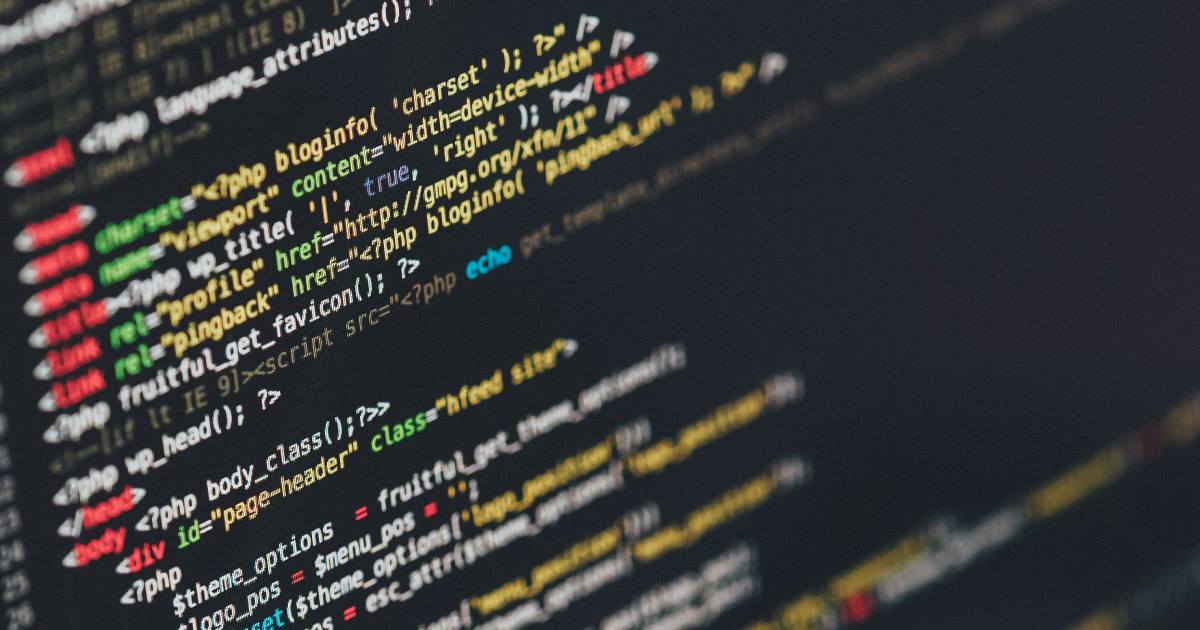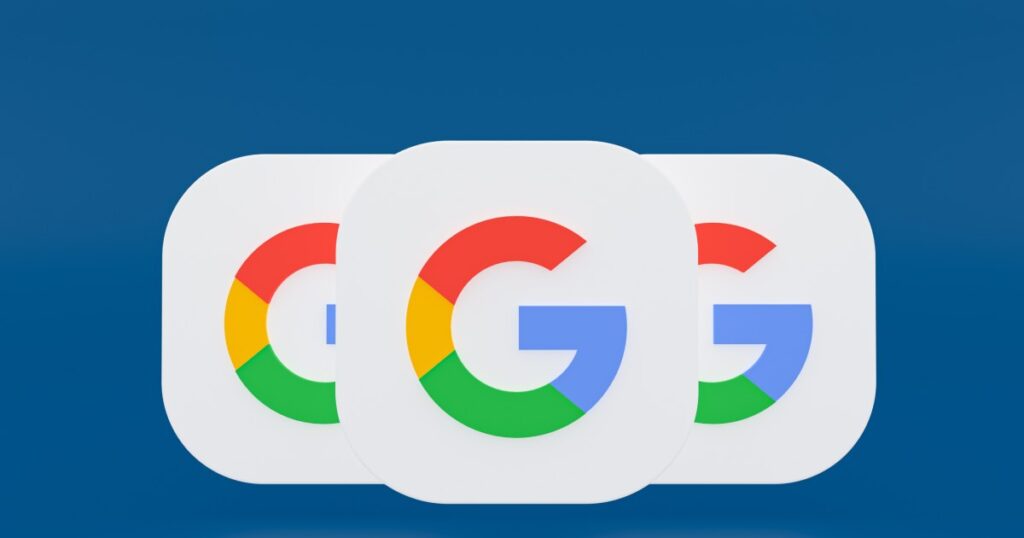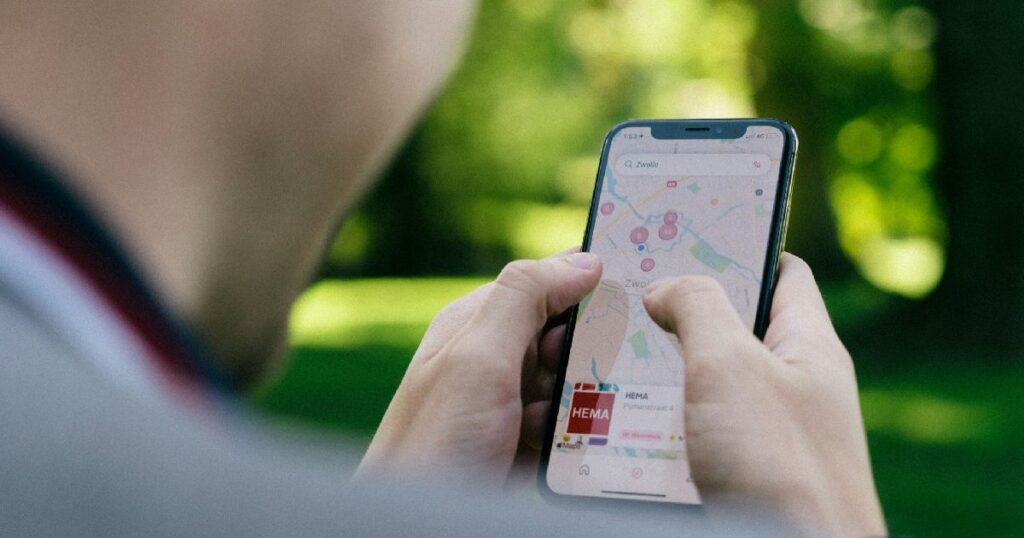Ogni giorno per ragioni diverse si perdono dati: un malfunzionamento del disco, un attacco informatico, un errore umano o persino una semplice distrazione possono compromettere informazioni importanti in modo definitivo. Eppure, prevenire queste situazioni è possibile.
La sicurezza digitale, però, non è fatta solo di antivirus e password complesse: in molti casi, la vera salvezza si chiama backup, ovvero una strategia che non richiede grandi risorse ma consapevolezza. Infatti, significa capire quali dati meritano protezione, scegliere le soluzioni tecniche più adatte al proprio contesto e adottare un metodo che sia affidabile nel tempo. Capire come, dove e quando salvare i propri dati significa costruire una rete di sicurezza concreta, su misura delle proprie esigenze capace di reggere anche nei momenti più critici.
Come fare un backup dei dati
Fare un backup dei dati in modo sicuro è essenziale per garantire che le informazioni siano sempre disponibili in caso di necessità.
Ecco alcuni passaggi chiave da seguire:
- Scegli cosa vuoi salvare: seleziona i documenti, database, email e applicazioni più importanti da proteggere.
- Decidi dove salvare la copia: puoi scegliere tra un disco rigido esterno, un servizio cloud o un sistema NAS per maggiore sicurezza.
- Fai il backup: puoi copiare i file manualmente o utilizzare software dedicati per pianificare e gestire i backup in modo automatico.
- Verifica periodicamente i backup: controlla regolarmente che i file siano correttamente salvati e recuperabili in caso di emergenza.
Quale tipo di backup scegliere?
- Completo: copia tutti i tuoi file. Più lento ma semplice.
- Incrementale: salva solo i file cambiati. Occupa meno spazio, ma richiede più passaggi per il ripristino.
- Differenziale: una via di mezzo. Salva i file modificati da quando hai fatto l’ultimo backup completo.
Se non sai quale scegliere, inizia con un backup completo settimanale. È il più semplice.
Strumenti consigliati per il backup
Esistono diversi strumenti per effettuare un backup efficace, e la scelta dipende dal tipo di backup che si desidera eseguire e dalle specifiche esigenze aziendali. Alcuni software sono più adatti ai backup locali, mentre altri sono ideali per il cloud.
Ecco gli strumenti più utilizzati:
- Google Drive / OneDrive: soluzioni cloud perfette per chi desidera un’opzione semplice e accessibile per archiviare documenti e file.
- NAS (Network Attached Storage): ideale per aziende e utenti esperti che necessitano di un sistema di archiviazione locale sicuro e accessibile in rete.
- Acronis True Image: una soluzione avanzata per il backup completo e incrementale, ideale per utenti domestici e professionali.
- Veeam Backup: strumento professionale pensato per le aziende, con funzionalità avanzate di gestione e protezione dei dati.
- Carbonite: soluzione cloud automatizzata con backup continuo per proteggere file importanti senza intervento manuale.
Come ripristinare un backup in modo efficace
Ripristinare un backup è un’operazione fondamentale per recuperare i dati persi o danneggiati. Un backup, infatti, è utile solo se può essere ripristinato correttamente e senza intoppi. Per questo motivo, è essenziale conoscere il processo e le migliori pratiche per garantire un recupero rapido ed efficace.
I passaggi da eseguire per ripristinare un backup sono:
- Verifica l’integrità dei file: prima di iniziare, controlla che i file di backup non siano corrotti o danneggiati.
- Identifica la versione corretta: se utilizzi un backup incrementale o differenziale, scegli il punto di ripristino più recente per evitare di perdere dati aggiornati.
- Avvia il ripristino: per i backup locali, utilizza il software di backup per recuperare i file. Nel caso di backup su cloud, accedi alla piattaforma e scarica i dati. Se si tratta invece di un backup aziendale, contatta il reparto IT per un ripristino sicuro e strutturato.
- Testa il sistema dopo il ripristino: una volta completato il recupero, verifica che i file siano accessibili e che il sistema funzioni correttamente per evitare problemi futuri.